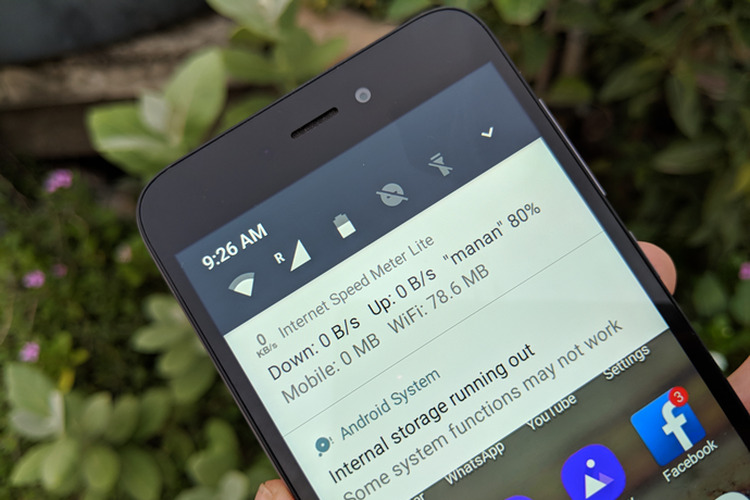Techsbright.com – Apakah kamu butuh tips dan trik mengoptimalkan penyimpanan android? Seperti yang kita tahu, perangkat Android memiliki daya penyimpanan yang lebih kecil daripada komputer desktop atau notebook standar. Oleh karena itu, kamu harus hati-hati dengan penggunaan memorinya.
Memori internal perangkat Android RAM android biasanya memiliki kapasitas bervariasi, antara 512 MB hingga 3 GB. Namun, memori internal android yang paling umum saat ini memiliki daya penyimpanan 1GB dan 2GB. Memori internal perangkat Android memengaruhi jumlah program yang berjalan di android milikmu.
Oleh karena itu, saat kamu menginstal banyak aplikasi di android yang memiliki memori internal kecil, biasanya akan mendapatkan peringatan “low space in internal memory” yang menandakan bahwa daya penyimpanan di android kamu hampir habis.
Menjalankan beberapa aplikasi berat seperti seperti game, terkadang bisa berhenti atau keluar dari program tersebut jika memori android terlalu kecil. Beberapa program sistem mungkin juga tidak berfungsi normal, yang secara dramatis akan mempengaruhi pengalaman pengguna.
Bagaimana Trik Mengoptimalkan Penyimpanan Android?
Bagi kamu yang butuh trik mengoptimalkan penyimpanan android, tak perlu khawatir. Sebab, ada banyak cara yang bisa kamu lakukan untuk mengoptimalkan penyimpanan android. Berikut cara mengoptimalkan penyimpanan android:
-
Periksa penggunaan memori dan matikan aplikasi
Cara pertama yang bisa kamu lakukan untuk mengoptimalkan penyimpanan android adalah mendeteksi adanya aplikasi yang paling banyak memakan memori di android. Untuk memeriksa memori, buka Android Settings->Memory, lalu kamu akan diperlihatkan penggunaan memori rata-rata. Kemudian kamu dapat memilih untuk memeriksa penggunaan memori rata-rata dari beberapa jam terakhir atau bahkan dalam satu hari.
Untuk memeriksa memori yang digunakan oleh aplikasi, ketuk “Memori yang digunakan oleh aplikasi”, dimana kamu akan melihat penggunaan memori rata-rata oleh sistem Android serta berbagai aplikasi. Kamu dapat mengetuk tombol tiga titik di kanan atas dan mengetuk “Urutkan berdasarkan maksimal penggunaan“, untuk melihat aplikasi yang menggunakan RAM paling banyak.
Untuk melihat informasi detail mengenai penggunaan RAM aplikasi, kamu bisa menekan atau ketuk nama aplikasi. Untuk mematikan aplikasi yang menurut kamu mungkin menggunakan terlalu banyak RAM, tekan tombol tiga titik dan tekan “Paksa berhenti”.
-
Pindahkan Aplikasi ke Memori Eksternal
Saat performa android lambat dan memori internal terlihat penuh, kamu bisa melakukan pengecekan untuk memastikan apakah kapasitas memori internal android sudah mulai overload.
Jika memang memori sudah terlalu penuh, kamu bisa memindahkan beberapa aplikasi yang ada di memori internal ke memori eksternal card SD. Namun, cara ini hanya berlaku untuk android yang dilengkapi dengan slot memori eksternal.
Sebelum memindahkannya, pastikan kartu memori SD yang digunakan memiliki kapasitas penyimpanan yang lebih besar daripada memori internal agar semakin banyak ruang tersisa. Kamu bisa memindahkan aplikasi berat seperti Facebook atau Youtube ke memori card dengan masuk ke menu pengaturan aplikasi dan pilih atur aplikasi. Setelah itu, kamu tinggal memilih aplikasi yang akan dipindahkan.
-
Uninstal aplikasi yang tidak dibutuhkan
Jika memori internal android milikmu kecil, sebaiknya kamu jangan menginstal aplikasi yang membutuhkan ruang penyimpanan besar, seperti aplikasi game grafis atau aplikasi VR. JIka kamu pengguna media sosial yang aktif, pilih aplikasi media sosial yang benar-benar dipakai untuk sehari-hari. Ada beberapa pemilik android yang mengunduh berbagai macam aplikasi media sosial tetapi hanya menggunakan satu atau dua saja.
Bagi kamu pecinta game, kamu juga bisa memilih game berukuran kecil. Ada banyak, kok, game-game kecil yang seru dimainkan dan bisa bantu kamu mengisi kebosanan di waktu luang. Namun, game-game tersebut tentu memiliki grafis yang standar.
-
Nonaktifkan Animasi dan Transisi
Animasi dan transisi yang berbeda pada Android tentu membuat OS terlihat lebih modern tetapi juga membebani RAM dan CPU perangkat. Kabar baiknya adalah, kamu dapat dengan mudah menonaktifkan animasi dan transisi ini. Pertama-tama kamu harus mengaktifkan “Opsi pengembang” untuk mengutak-atik opsi transisi. Cara mengaktifkan opsi pengembang adalah dengan mengakses Pengaturan-> Tentang ponsel dan ketuk “Bangun nomor” sampai kamu mendapatkan pesan konfirmasi bahwa mode pengembang sudah aktif.
Lalu, buka Pengaturan-> Opsi pengembang dan gulir ke bawah untuk menemukan opsi seperti “Skala animasi jendela”, “Skala animasi transisi”, dan “Skala durasi animator”. Kamu cukup mengetuk salah satu opsi ini dan menyetelnya ke “Animasi mati”.
-
Jangan gunakan Wallpaper Animasi atau widget ekstensif
Ada beberapa aplikasi wallpaper bergerak yang tersedia untuk Android. Meskipun terlihat cantik, aplikasi ini memakan banyak RAM, yang juga menghasilkan lebih banyak konsumsi baterai. Jika ingin menghemat memori android, sebaiknya kamu tidak menggunakannya.
Sama dengan wallpaper bergerak, widget ekstensif juga membutuhkan banyak RAM. Bagi kamu yang memori androidnya tidak terlalu besar, sebaiknya gunakan widget sederhana seperti pemutar musik, kalender, dan sejenisnya.
-
Lakukan clear cache
Kamu juga bisa mengoptimalkan penyimpanan android dengan melakukan clear cache. Data dalam file cache digunakan android untuk memanggil kembali informasi terkait dengan cepat saat kamu membuka aplikasi. Misalnya, Spotify mungkin meng-cache daftar putar yang paling sering kamu gunakan sehingga tidak perlu memuat daftar lagu lengkap dari awal setiap kali kamu membukanya.
Google Chrome biasanya menyimpan data cache berupa gambar berukuran besar agar kamu tidak perlu mengunduh gambar tersebut setiap kali membuka halaman. File cache ini sebenarnya tidak terlalu penting justru hanya membuat penyimpanan memori terbuang sia-sia. Karena itu, kamu perlu menghapusnya dengan cara berikut:
- Buka Pengaturan dan pilih Penyimpanan.
- Di daftar yang dihasilkan, ketuk entri Aplikasi
- Pilih aplikasi yang cache-nya ingin kamu hapus.
- Untuk melihat aplikasi mana yang paling banyak menggunakan ruang, ketuk menu tiga titik di pojok kanan atas dan pilih Urutkan berdasarkan ukuran.
Setelah menghapus file yang cache, ruang penyimpanan di ponselmu akan kamu akan bekerja lebih optimal dan aplikasi akan terus berfungsi seperti biasa.
-
Gunakan cloud
Jika memori internal di android penuh, kamu bisa menggunakan memori penyimpanan cloud seperti Google Drive atau Onedrive. Kamu bisa memindahkan file dokumen penting hingga video dan foto ke penyimpanan Cloud agar memori internal android milikmu tidak terlalu penuh. Dengan cara ini. file penting yang kamu miliki tetap bisa diakses dengan mudah dari android dan lebih terjamin keamanannya.
Nah, itu dia trik mengoptimalkan penyimpanan android yang bisa kamu coba. Cara mengoptimalkan penyimpanan android ini sebenarnya tidak terlalu rumit. Dengan menerapkan trik yang sudah dibahas di atas, memori android kamu akan lebih lega. Jadi, kamu tidak akan lagi mengeluhkan kinerja ponsel yang lemot atau aplikasi yang tiba-tiba macet saat digunakan.
Jika masalah tidak kunjung teratasi, mungkin cara terbaik yang bisa kamu lakukan adalah dengan mengganti ke perangkat yang lebih baik dengan penyimpanan yang lebih besar.